Επεξεργασία εικόνων είναι μία από τις κύριες εφαρμογές του Photoshop, αλλά πριν μπορέσεις να ξεκινήσεις την επεξεργασία, οι εικόνες πρέπει πρώτα να ανοίξουν. Σε αυτό το σεμινάριο εξηγείται πώς μπορείς να χρησιμοποιήσεις αποδοτικά διάφορες μεθόδους για να ανοίξεις εικόνες στο Photoshop.
Υπάρχουν αρκετοί τρόποι να φορτώσεις μια εικόνα στο Photoshop, και κάθε χρήστης έχει τις δικές του προτιμήσεις. Ας αφήσουμε τα λόγια κατά μέρος και ας δούμε πώς μπορείς να ανοίξεις εικόνες γρήγορα και εύκολα στο Photoshop.
Κύρια σημεία
- Μπορείς να ανοίξεις εικόνες απευθείας από το παράθυρο περιήγησης (browser) του Photoshop.
- Η φόρτωση εικόνων από το Finder (Mac) ή τον Explorer (Windows) είναι εύκολη και γρήγορη.
- Υπάρχουν διάφοροι τρόποι εισαγωγής εικόνων στο Photoshop, ο καθένας με τα δικά του πλεονεκτήματα.
Άνοιγμα εικόνας μέσω του γραφικού περιβάλλοντος του Photoshop
Πρώτα ανοίγεις το Photoshop. Είναι πιθανόν να βρίσκεσαι σε ένα σημείο όπου δεν βλέπεις ακόμα τα εργαλεία και τα μενού. Αυτό μπορεί να μοιάζει με ένα λόμπι όπου δεν μπορείς να κάνεις τίποτα περαιτέρω. Ωστόσο, αυτή η κατάσταση είναι μόνο προσωρινή, και σύντομα θα αρχίσεις να εισάγεις εικόνες.
Σε ένα σημείο εμφανίζονται τα τελευταία έργα που άνοιξες σε μικρογραφία. Εδώ έχεις τη δυνατότητα να αποφασίσεις αν θέλεις να δεις τις εικόνες σε κατάσταση προβολής ή σε λίστα. Προσωπικά προτιμώ την προεπιλεγμένη προβολή, γιατί αναγνωρίζω αμέσως ποιες εικόνες επεξεργάστηκα τελευταία.
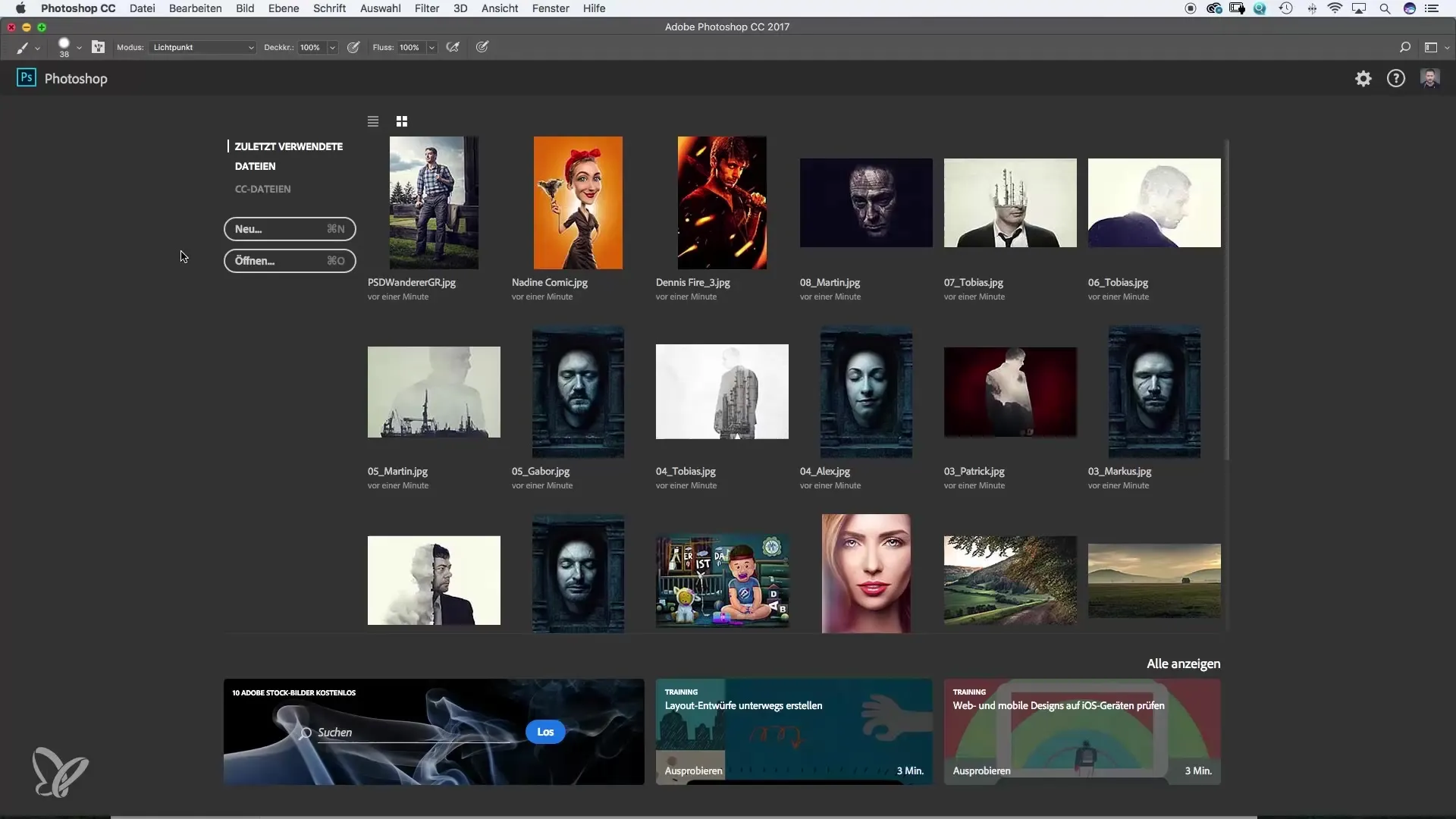
Για να ανοίξεις μια εικόνα, απλώς επίλεξέ την. Στην περίπτωσή μου, θέλουμε να εισάγουμε την εικόνα της Fiona. Ένα διπλό κλικ στην εικόνα την ανοίγει απευθείας στο Photoshop.
Θα διαπιστώσεις ότι η εικόνα είναι σε μορφή JPEG. Αυτή η απλή μέθοδος καθιστά την έναρξη των έργων σου ιδιαίτερα ευχάριστη.
Αναζήτηση εικόνων μέσω Finder ή Explorer
Εάν βρίσκεσαι ήδη μέσα στο πρόγραμμα και θέλεις να ανοίξεις άλλη μια εικόνα, υπάρχει ένας ακόμη τρόπος για να το κάνεις, ο οποίος συχνά θεωρείται πιο αποδοτικός. Απλώς κάνε κλικ στο «Άνοιγμα» και θα ανοίξει ο Finder (ή ο Explorer στα Windows).
Εδώ μπορείς να ψάξεις στα αρχεία σου για την επιθυμητή εικόνα. Ας υποθέσουμε ότι θέλεις να χρησιμοποιήσεις ξανά την εικόνα της Fiona. Επιλέγεις την εικόνα και κάνεις κλικ στο «Άνοιγμα», ή απλά διπλό κλικ.
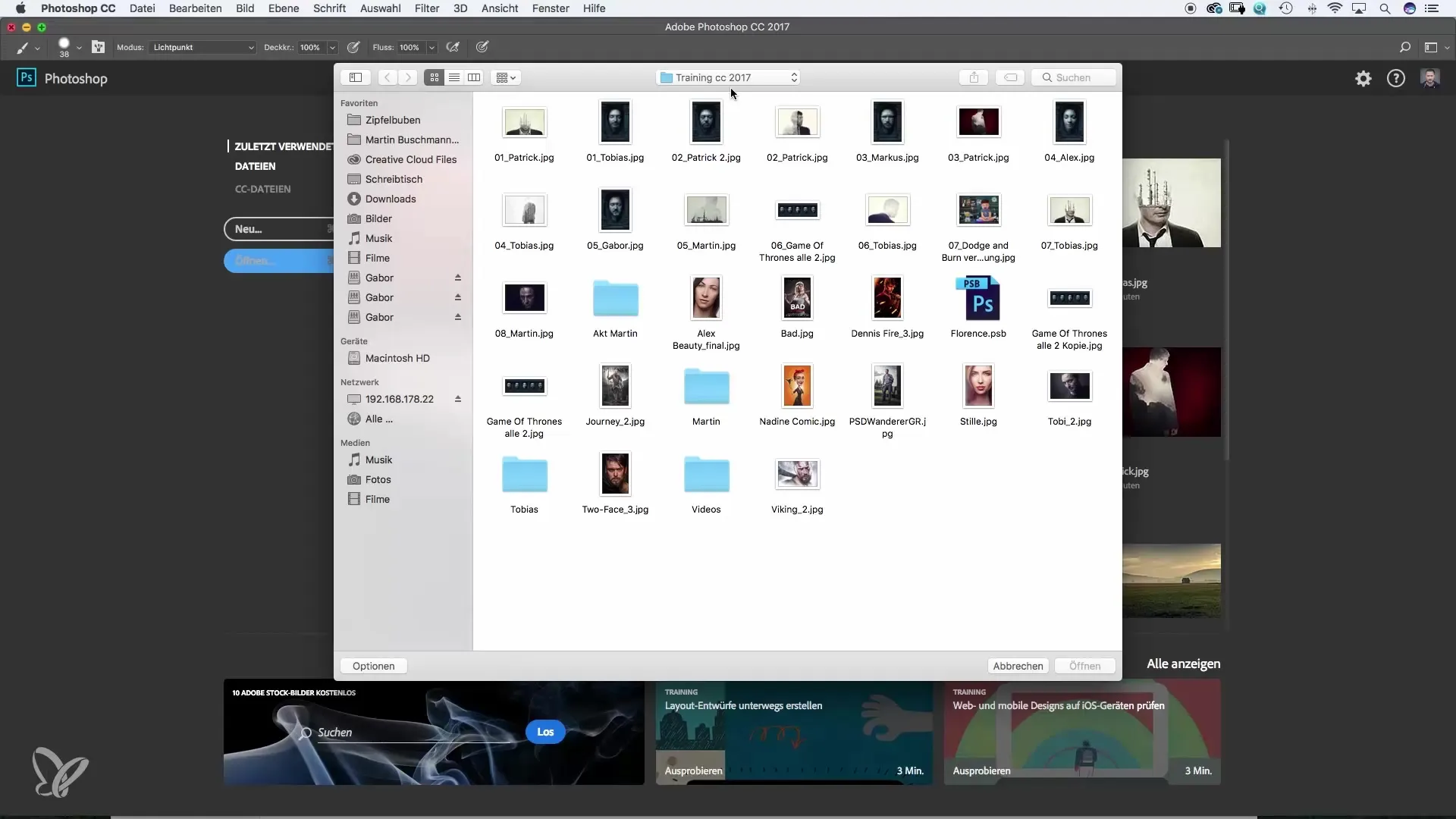
Πείραξε λίγο με αυτή τη μέθοδο· σου δίνει τη δυνατότητα να εξερευνήσεις τον σκληρό σου δίσκο ή τον διακομιστή.
Άνοιγμα εικόνων απευθείας από το μενού
Μπορείς επίσης στη γραμμή μενού του Photoshop να κάνεις κλικ στο «Αρχείο» και μετά στο «Άνοιγμα». Αυτό ανοίγει ξανά τον Finder ή τον Explorer. Εδώ μπορείς να επιλέξεις όχι μόνο μία εικόνα, αλλά και πολλές ταυτόχρονα.
Για παράδειγμα, θέλουμε να επιλέξουμε μια ακόμη εικόνα και να εισάγουμε το θέμα κόμικ. Αυτή η λειτουργία είναι εξαιρετικά χρήσιμη όταν χρειάζεσαι πολλές εικόνες στο πλαίσιο μιας εργασίας.
Όταν ανοίξεις πλέον πολλές εικόνες, η Arbeitsoberfläche σου στο Photoshop θα ζωντανέψει γρήγορα και θα μπορείς να εργάζεσαι παράλληλα σε διάφορα έργα.
Άνοιγμα εικόνων με δεξί κλικ
Ένας ακόμη πρακτικός τρόπος είναι, αφού βρεις την εικόνα που θες να ανοίξεις στο Finder (ή Explorer), να κάνεις δεξί κλικ πάνω της και να επιλέξεις «Άνοιγμα με Photoshop» για να φέρεις την εικόνα απευθείας στο λογισμικό.
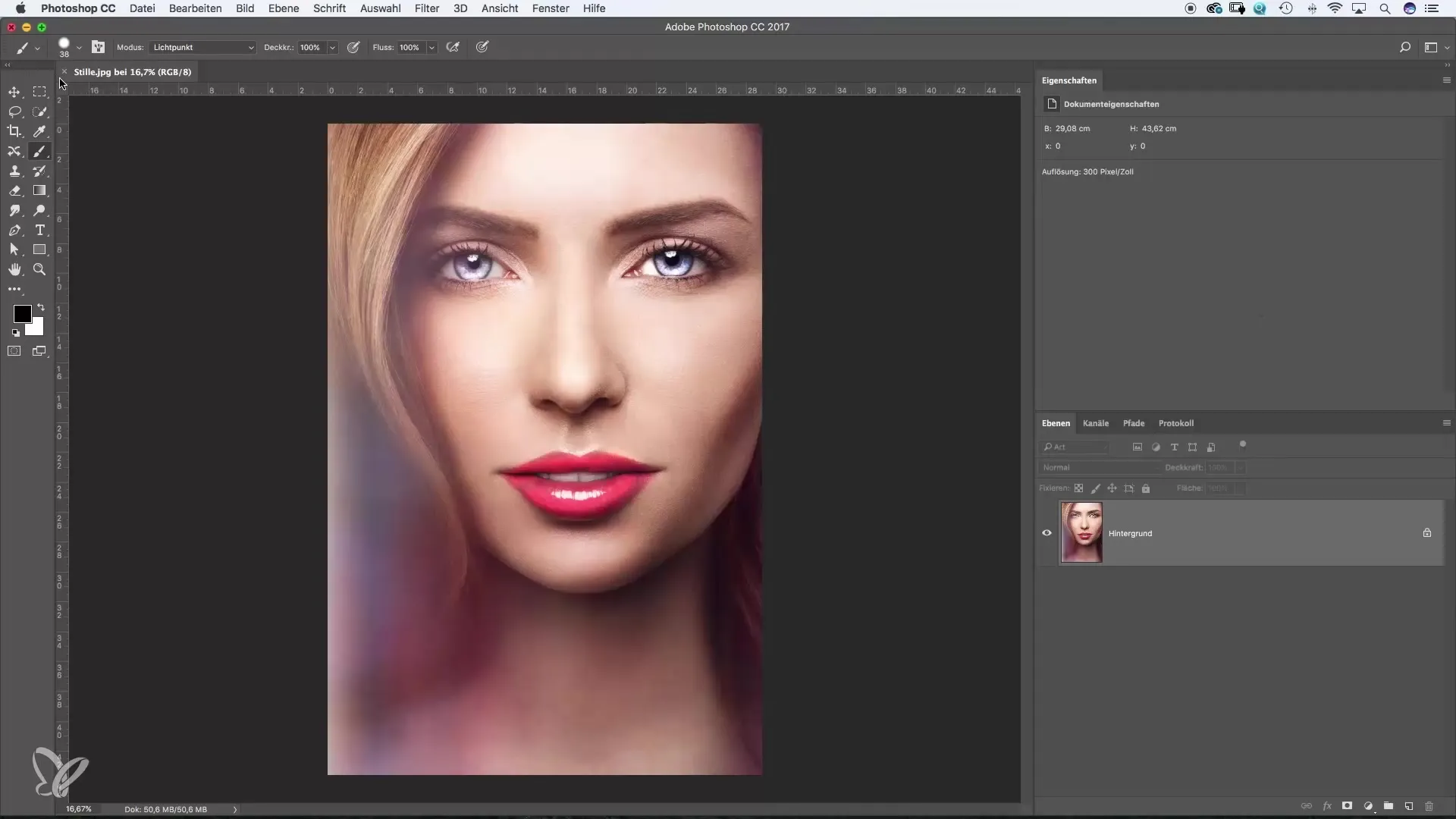
Αυτή η μέθοδος είναι ιδανική αν θέλεις να ανοίξεις γρήγορα μια εικόνα χωρίς να χρειάζεται να πλοηγηθείς μέσα από μενού.
Drag & Drop – Μια απτική μέθοδος
Για πολλούς χρήστες, η μεταφορά μιας εικόνας απευθείας στο Photoshop μπορεί να είναι η ταχύτερη και πιο βολική μέθοδος. Αυτό είναι ιδιαίτερα πρακτικό όταν έχεις ανοιχτούς τόσο τον Finder όσο και το Photoshop. Εξαιρετικά απλό: απλώς σύρε την εικόνα στο εικονίδιο του PS στη γραμμή μενού ή στον χώρο εργασίας του Photoshop.
Αυτή η μέθοδος είναι ιδιαίτερα αποτελεσματική για όσους μαθαίνουν μέσα από την απτική αλληλεπίδραση.
Σύνοψη – Οι καλύτερες μέθοδοι για να ανοίξεις εικόνες στο Photoshop
Οι μέθοδοι που περιγράφονται εδώ δείχνουν πώς να ανοίγεις εικόνες στο Photoshop. Επίλεξε τη μέθοδο που σου είναι πιο βολική και θα δεις ότι το ξεκίνημα στο Photoshop καθώς και η επεξεργασία των εικόνων σου γίνεται πολύ πιο εύκολη.
Συχνές ερωτήσεις
Πώς ανοίγω μια εικόνα στο Photoshop;Μπορείς να ανοίξεις μια εικόνα κάνοντας διπλό κλικ στο τελευταίο ανοιχτό έγγραφο ή μέσω «Αρχείο» -> «Άνοιγμα» και επιλέγοντας το αρχείο.
Ποια είναι η πιο απλή μέθοδος για να ανοίξεις εικόνες;Η μεταφορά της εικόνας απευθείας στο παράθυρο του Photoshop είναι συχνά η πιο απλή και γρήγορη μέθοδος.
Μπορώ να ανοίξω πολλές εικόνες ταυτόχρονα;Ναι, μπορείς να επιλέξεις πολλές εικόνες σημειώνοντάς τες στο Finder ή Explorer και στη συνέχεια να τις ανοίξεις.
Λειτουργεί αυτό και με άλλες μορφές αρχείων;Ναι, μπορείς επίσης να ανοίξεις αρχεία PSD, TIFF και άλλες μορφές με τον ίδιο τρόπο.


